Lady Butterfly

Para la realización de este tutorial vas a necesitar
El programa Psp. Yo he usado la versión X5. Puedes usar otras
Material
Tubes
LadyButterfly
JHanna_477background
Varios elementos de decoración (imágenes encontradas en la red, desconozco
quien es el autor)
Filtros:
Filtro definido por el usuario_ Emboss 3
Andrómeda/ Perspective
Alien Skin/Eye Candy 5_ Impact_ Perspective Shadow
Graphic Plus
Puedes encontrar la mayor parte de los filtros aquí
Mis tutoriales están registrados en Twi
Ha sido traducido al francés por Titoune. Merci!
Si quieres puedes ayudarte de la regla para situarte en la realización del tutorial
Marcador (Arrastra con el raton)

Abrir todos los tubes en el Psp. Duplicarlos (shift +D) y cerrar los originales
Puedes ir cerrando los tubes conforme los uses
1.-
Abrir un nuevo paño transparente de 900x600 pixeles
Selecciones_ Seleccionar todo
Activar la i magen JHanna_477background
Edición_ Copiar
Edición_ Pegar en la selección
Selecciones_ Anular selección
2.-
Capas_ Duplicar_ 2 veces
Nos situamos en la capa del medio
Efectos_ Filtro definido por el usuario_ Emboss 3
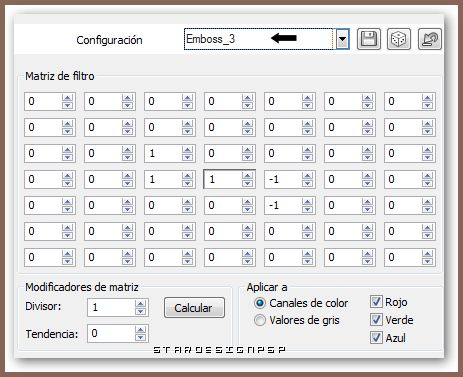
Capas_ Modo de capas_ Luz Débil
(de momento no vas a ver el efecto)
3.-
Nos situamos sobre la capa superior
Efectos_ Complementos_ Andrómeda/ Perspective
Clic en Reset para poner los valores por defecto
Clic en Preset: elegir Floors
Elegir floor low
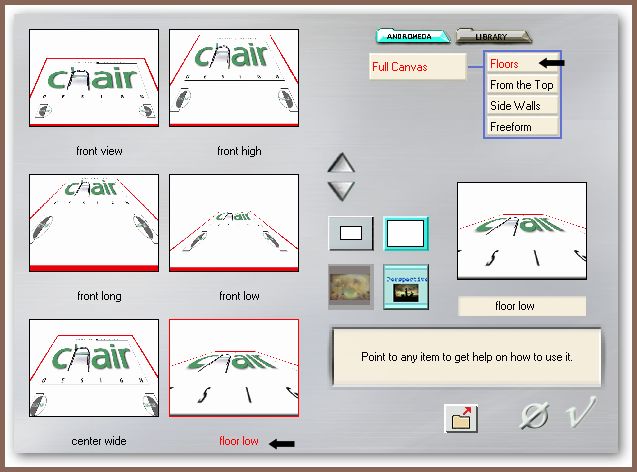
Clic en la parte inferior en la V para validar, dos veces
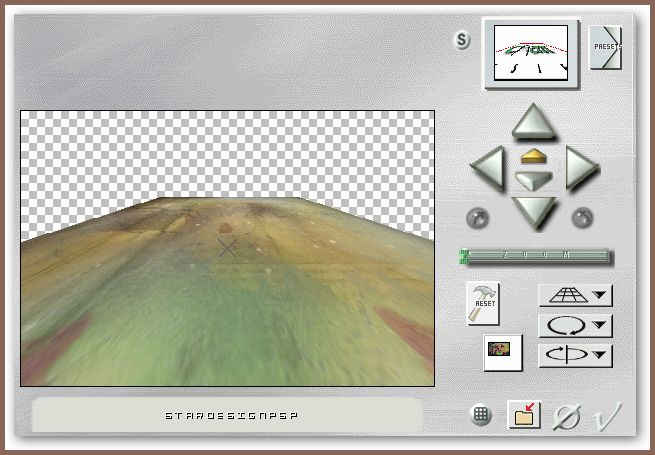
(nota_ por si tienes problema con este filtro he añadido en el material la capa con el efecto aplicado)
4.-
Activar la herramienta de selección_ K_ Modo Escala
Colocar el ratón sobre el cursor superior central. Rebajar hasta los 500 pixeles
Ver captura

Capas_ Modo de capas_ Superposición
Ajustar_ Nitidez_ Enfocar más
5.-
Activar la imagen Betsie 26-2012
Edición_ Copiar
Edición_ Pegar como nueva capa
Imagen_ Cambiar de tamaño_ Redimensionar al 60%
Todas las capas sin seleccionar
Efectos_ Filtro definido por el usuario_ Emboss 3
Capas_ Modo de capas_ Superposición
Colocar a la izquierda, en la parte inferior, junto a las flores rosas
Ver modelo
6.-
Capas_ Duplicar
Imagen_ Espejo
Imagen_ Cambiar de tamaño_ Redimensionar al 80%
Todas las capas sin seleccionar
Colocar junto a las flores
Ver modelo
Capas_ Modo de capas_ Luz Fuerte
7.-
Activar la imagen flower_7c4ad_b742f5cf_L
Edición_ Copiar
Edición_ Pegar como nueva capa
No lo muevas, está en su sitio
8.-
Activar la imagen LadyButterfly
Edición_ Copiar
Edición_ Pegar como nueva capa
Imagen_ Cambiar de tamaño_ Redimensionar al 95%
Todas las capas sin seleccionar
No lo muevas. Está en su sitio
Ajustar_ Nitidez_ Enfocar
Efectos_ Complementos_ Alien Skin/Eye Candy 5_ Impact_ Perspective Shadow
Elegir el preset 1.24.10.13_S
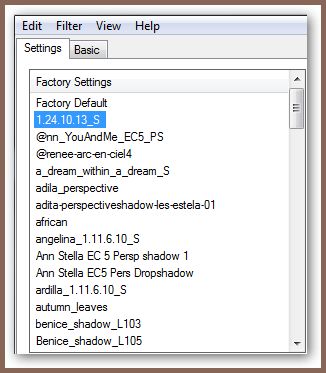
9.-
Activar la imagen elem_0_7c4b1_cdd5da1_L
Edición_ Copiar
Edición_ Pegar como nueva capa
Colocar en la esquina superior derecha
Ver modelo
10.-
Activar la imagen burbujas_7e43f_13edeaf6_L
Edición_ Copiar
Edición_ Pegar como nueva capa
Imagen_ Cambiar de tamaño_ Redimensionar al 80%
Todas las capas sin seleccionar
Colocar en la esquina superior derecha
Ver modelo
Efectos_ Filtro definido por el usuario_ Emboss 3
Capas_ Modo de capas_ Luz Débil
11.-
Activar la imagen AB_YourDestiny_Ele46
Edición_ Copiar
Edición_ Pegar como nueva capa
Imagen_ Cambiar de tamaño_ Redimensionar al 80%
Todas las capas sin seleccionar
Colocar alrededor de la lámpara
Ver modelo
12.-
Activar la imagen marco_ladybutterfly
Edición_ Copiar
Edición_ Pegar como nueva capa
Capas_ Modo de capas_ Superposición
Efectos_ Complementos_ Graphic Plus/ Emboss
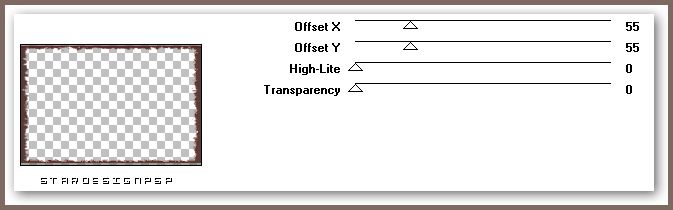
Efectos_ Efectos 3D_ Sombra en el color negro
1_ -1_ 70_ 1
13.-
Tan solo nos queda añadir nuestra firma o sello de agua en nueva capa
Guardar en formato Jpg optimizado
Ojala que hayas disfrutado con este tutorial tanto como yo creándolo
Gracias por realizarlo
Si quieres puedes enviarme tu interpretación
Stella
Interpretación de Moeby en el foro de Gamatita



